ブログなどを見ているとHerokuというサービスで試しているけど…
Herokuってなんだろう…?そして、英語ばかりで難しそう…。
そんなことはありません!!
使い方さえわかれば、
非常に簡単!しかも無料で!!
自分の作ったWEBアプリケーションを試すことができます。
今回、基本的な使い方を解説していきますのでこれを機にHerokuデビューしましょう!
Herokuを使ってみよう 第2回
アカウント登録
今回は、Herokuのアカウントを取得していきます。
Herokuのホームページへアクセス
まずはHerokuのホームページにアクセスしましょう。
URL:https://www.heroku.com/
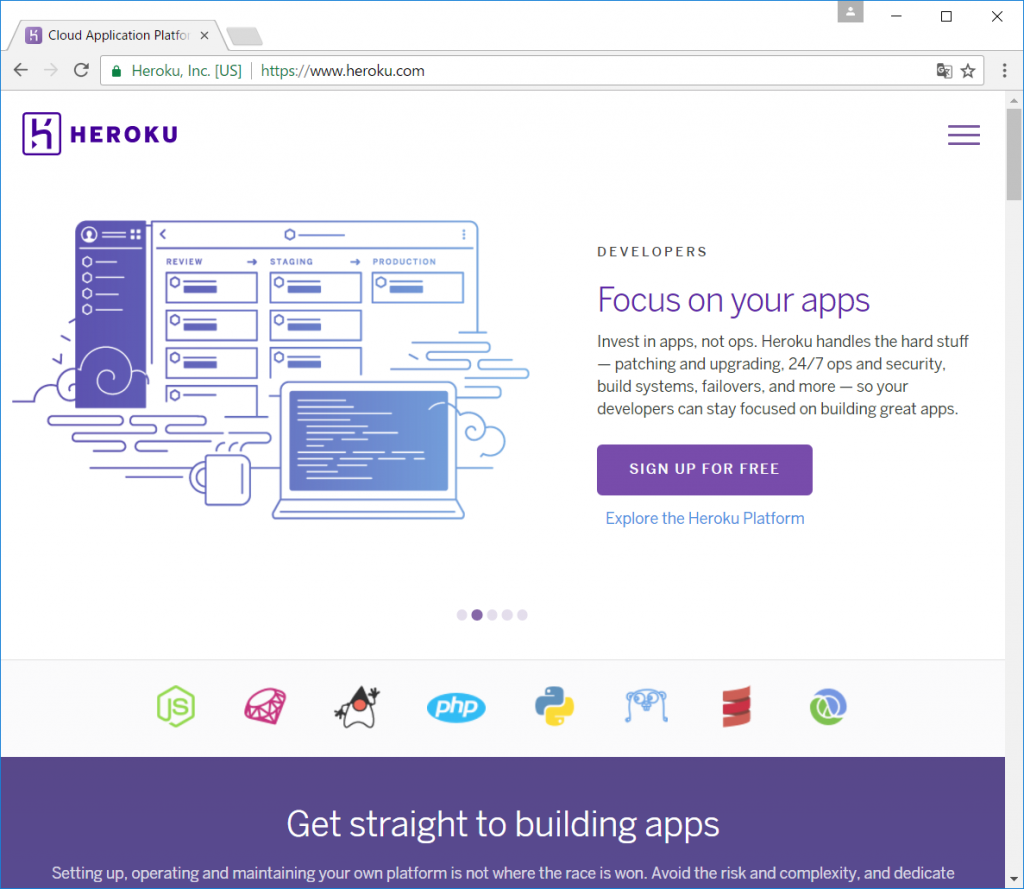
アカウント作成
Herokuのアカウントを作成します。
「SIGN UP FOR FREE」をクリックします。
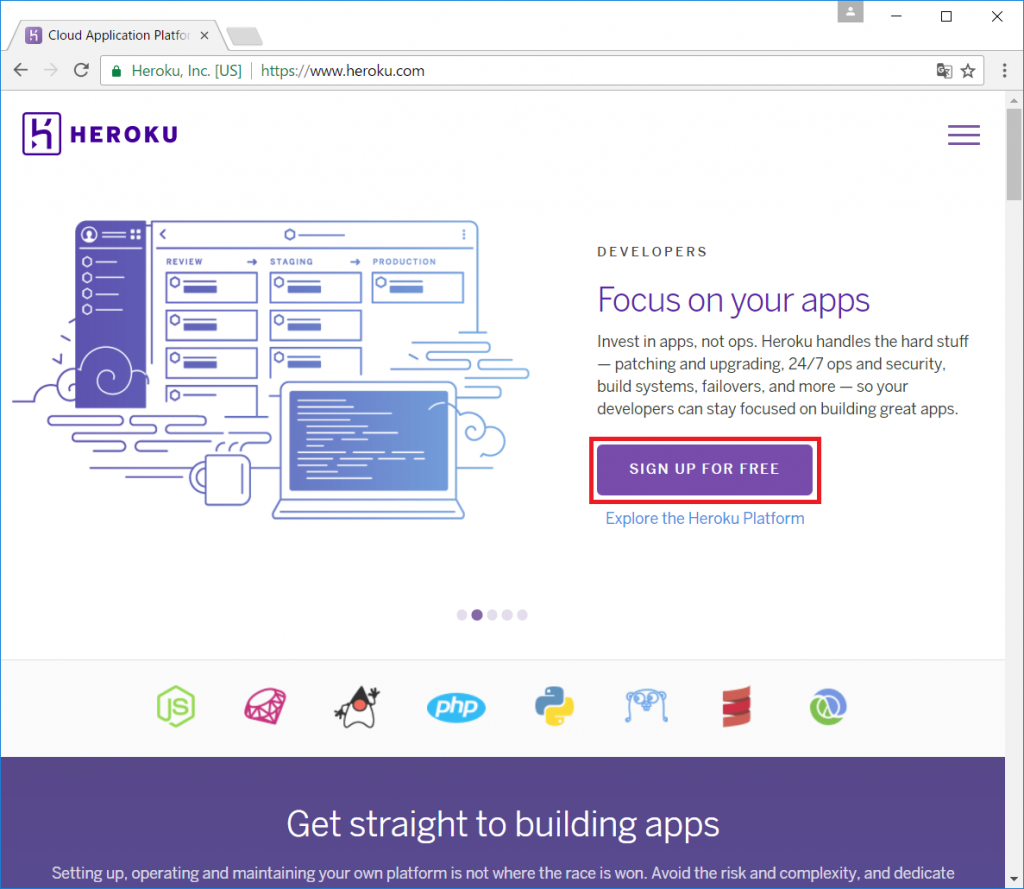
作成するユーザの情報を入力していきます。
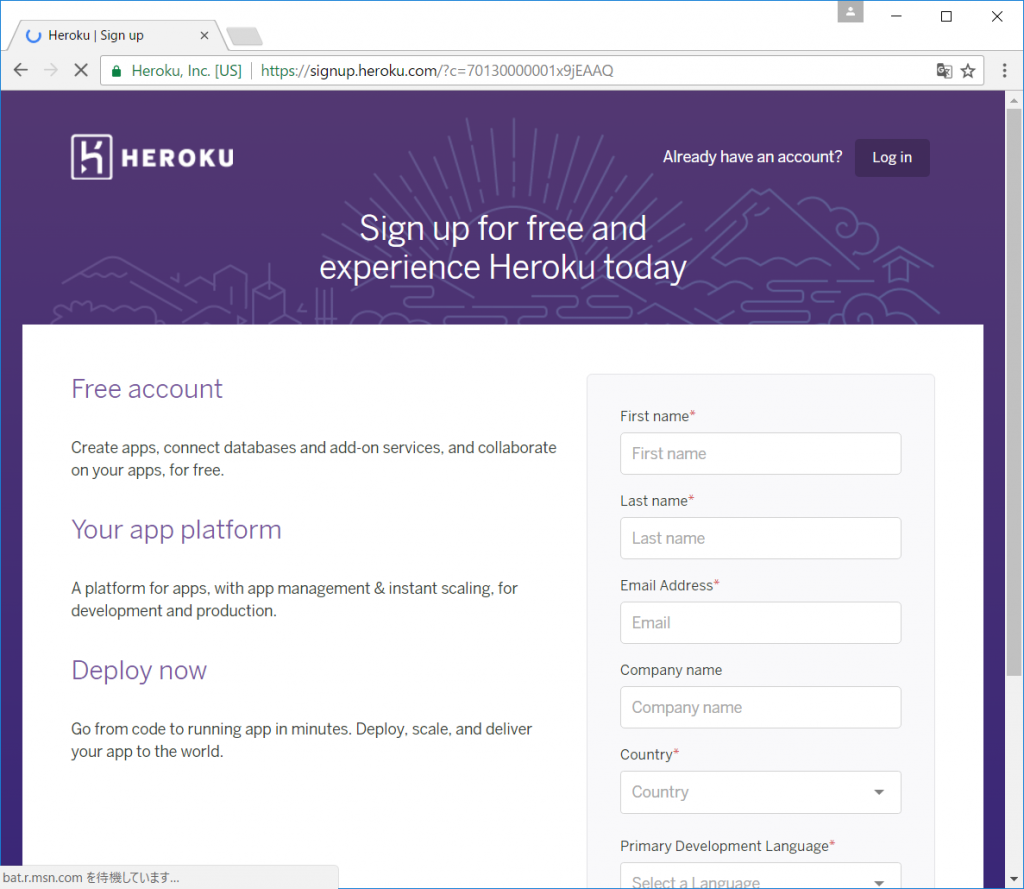
今回は「Python」を勉強したいので、「Python」を選択しましたがどれを選んでも問題ないです。
入力完了後、「CREATE FREE ACCOUNT」をクリックします。
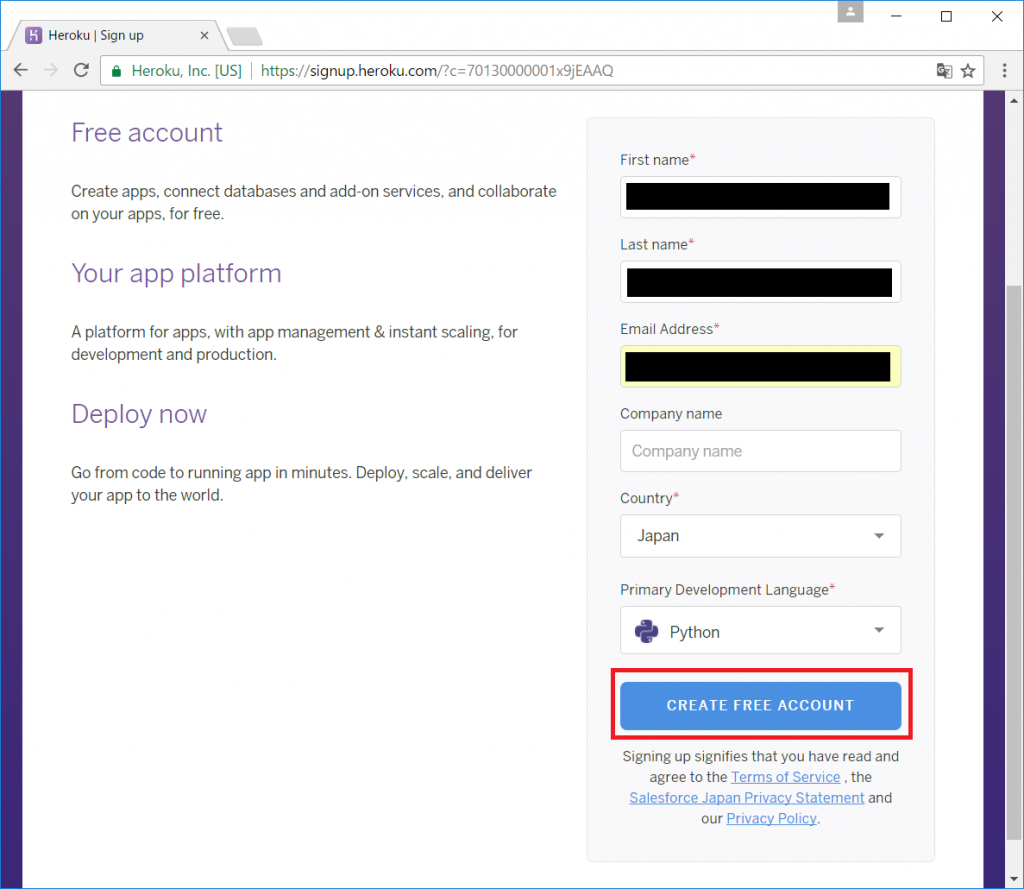
入力したメールアドレスにメールが送られてきます。
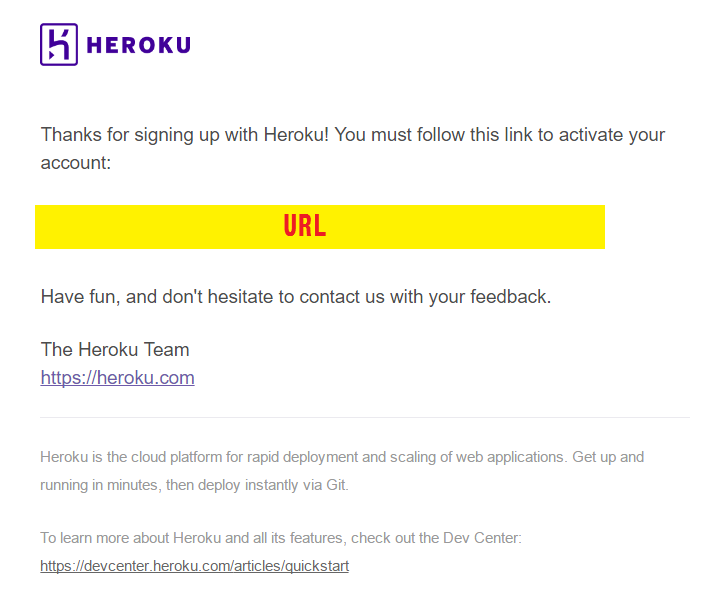
メールのURLをクリックしてアカウントを有効にしていきましょう。
URLをクリックするとHerokuのページへ移動します。
そこで、パスワードの作成をします。
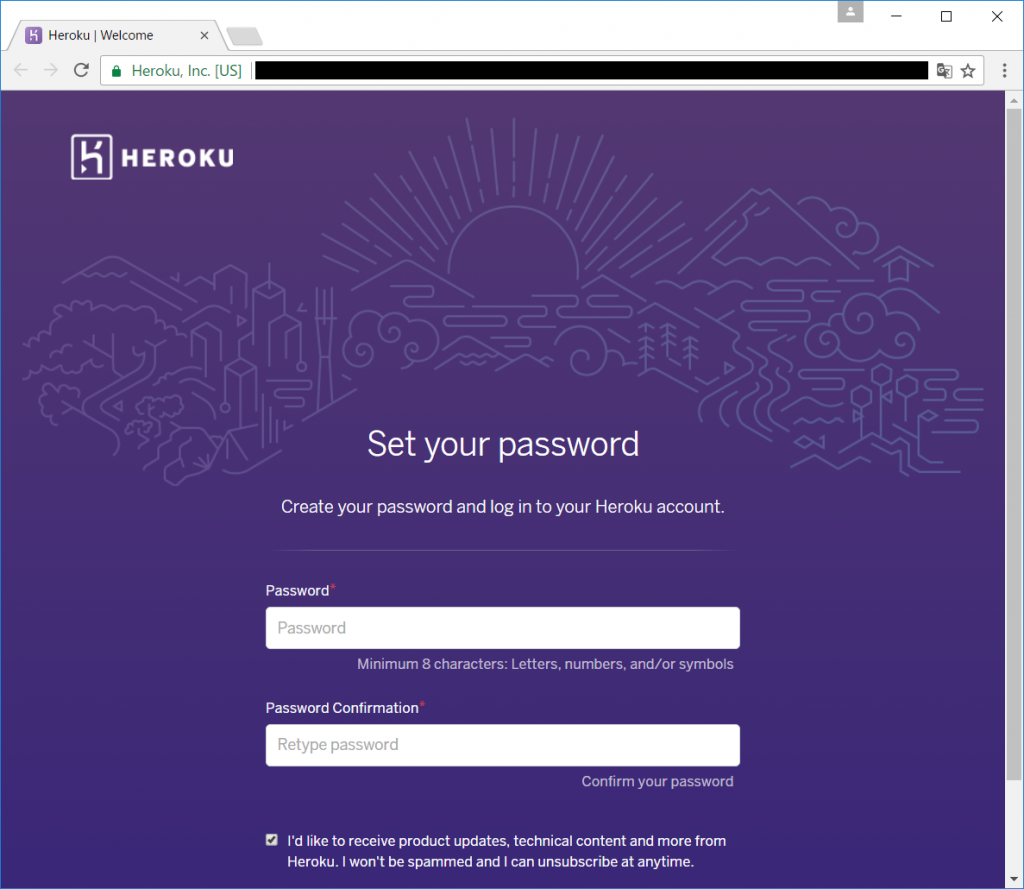
パスワードの入力が完了後、「SET PASSWORD AND LOG IN」をクリックします。
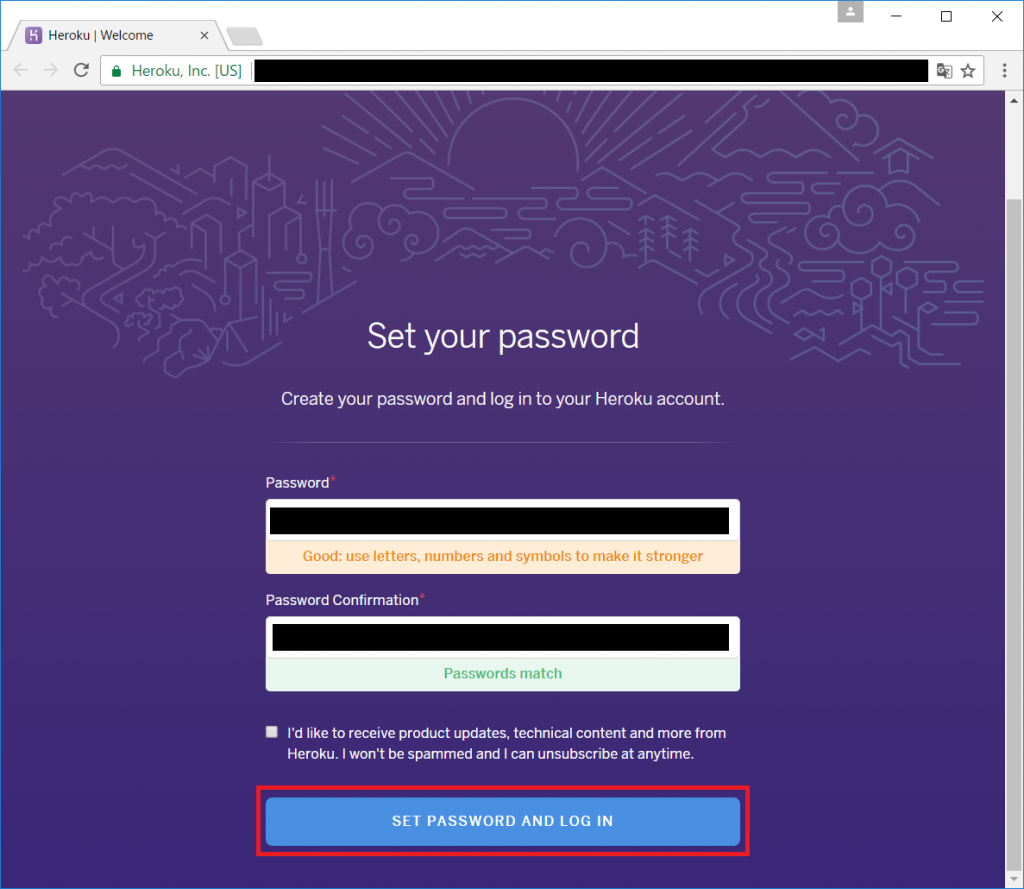
次の画面で「Click here to proceed as メールアドレス」をクリックして設定を完了します。
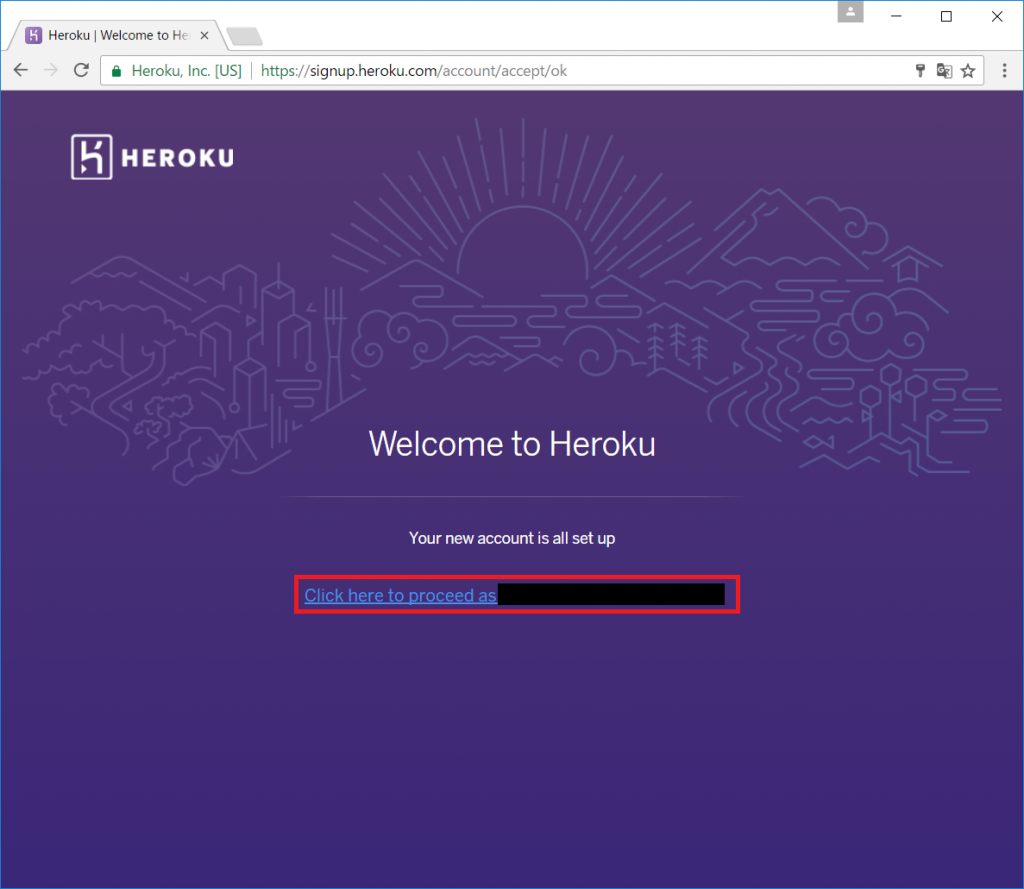
Herokuの管理画面が無事開きました。
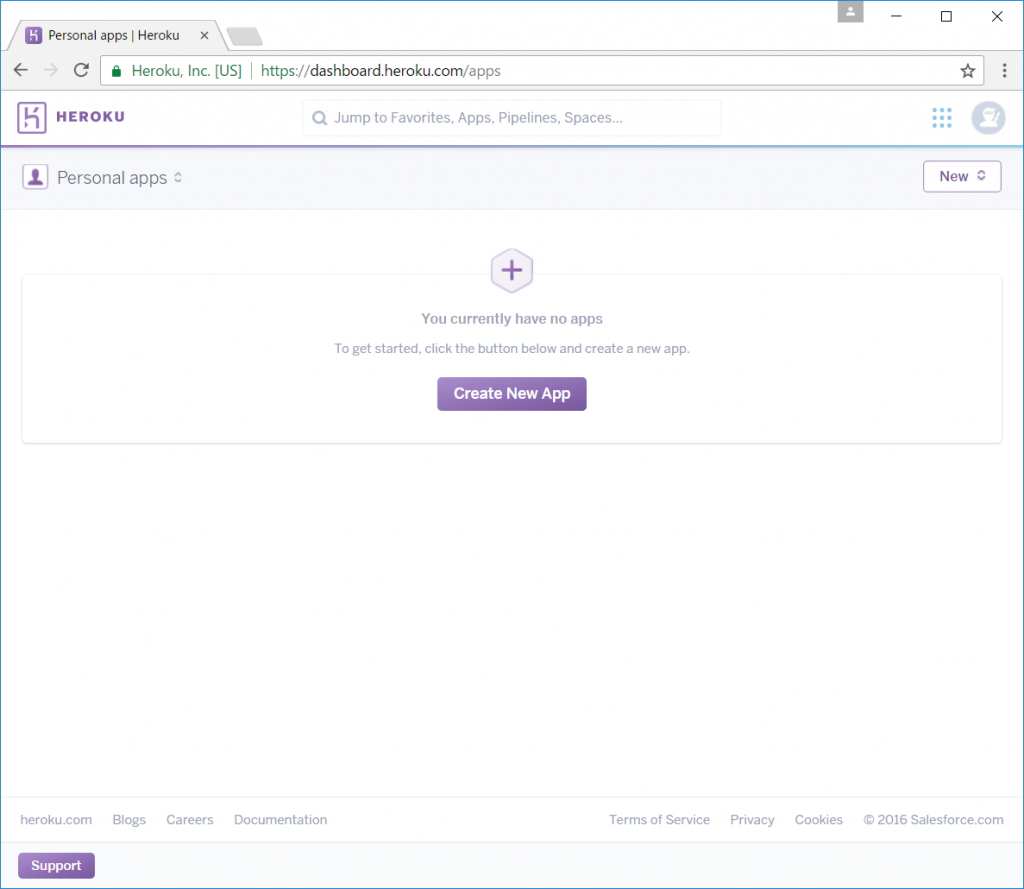
次回の予定
次回は、Herokuでサーバを作成していきます。
Heroku連載記事
【きっとわかる】Herokuを使ってみよう 第1回 ~Herokuの特徴~
【きっとわかる】Herokuを使ってみよう 第2回 ~アカウント登録~
【きっとわかる】Herokuを使ってみよう 第3回 ~デプロイ準備~
【きっとわかる】Herokuを使ってみよう 第4回 ~アプリケーション登録、起動~
初級インフラエンジニアにオススメ連載リンク
ネットワーク学習の登竜門・・
ゼロからのCCNA独学講座
Linuxの取り扱いを基礎から学ぶ
Linux資格 「LPIC-Lv1」徹底解説










